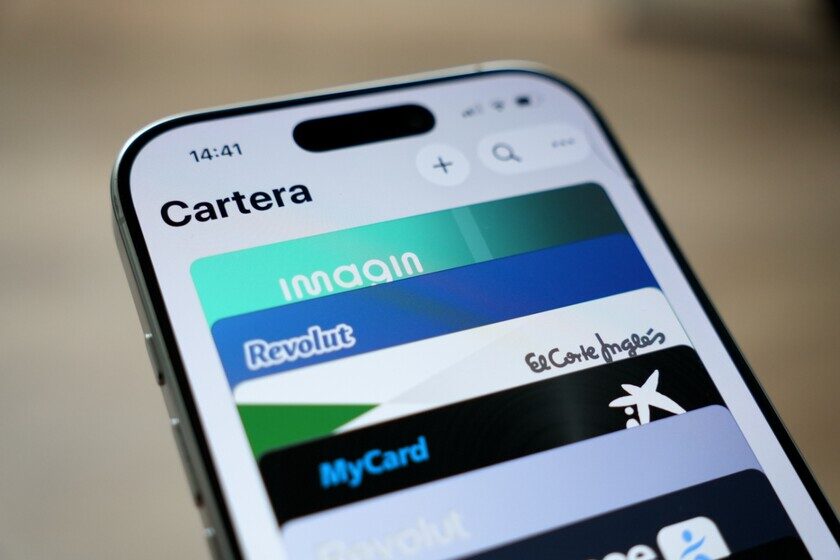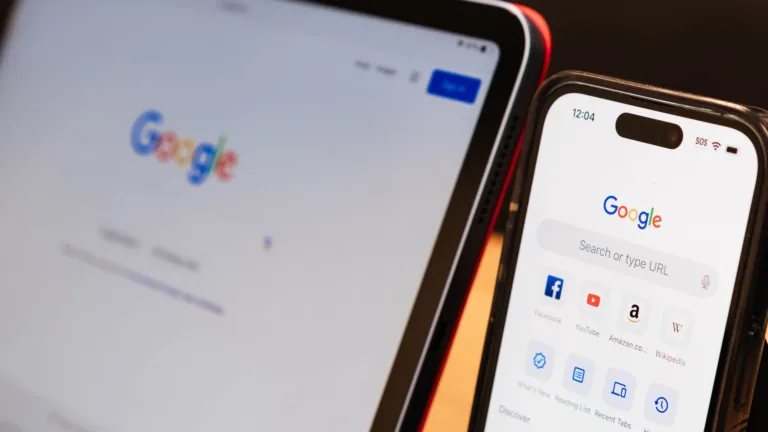Imagina que estás a punto de finalizar una compra en línea, pero te das cuenta de que necesitas tu tarjeta de crédito y te sientes frustrado por tener que levantarte del sofá. Este escenario es más común de lo que parece, y la última actualización de iOS ha llegado para cambiarlo. Con iOS 26, Apple ha implementado mejoras significativas en la gestión de tarjetas, facilitando el acceso a esta información vital de una manera que nunca habíamos visto antes.
La nueva función de iOS 26 no solo promete conveniencia, sino que también prioriza la seguridad, al tiempo que se adapta a las necesidades de los usuarios modernos. En un mundo donde las compras digitales son la norma, tener tus tarjetas al alcance de la mano es más importante que nunca.
Las tarjetas de crédito ahora en un lugar seguro y accesible con iOS 26
Una de las grandes innovaciones que trae esta actualización es la posibilidad de gestionar tus tarjetas de crédito de forma más eficiente. Antes, debías recurrir a métodos poco prácticos para acceder a tu información de pago. Ahora, Apple ha centralizado todo en un lugar intuitivo: la app Cartera (Wallet).
 Ranking de iPhone 2025: los mejores y peores modelos disponibles
Ranking de iPhone 2025: los mejores y peores modelos disponiblesEs crucial entender la diferencia entre la tarjeta que utilizas para Apple Pay y la nueva función. La tarjeta de Apple Pay es una versión digital que utiliza un número virtual y protegido para realizar transacciones, garantizando que tus datos no sean expuestos. Aunque esta modalidad ha sido efectiva, no sustituye la necesidad de tener a mano los datos de tu tarjeta física para aquellos sitios web que aún no han adoptado tecnologías más avanzadas.
Con la nueva opción de iOS 26, puedes almacenar los datos de tu tarjeta física directamente en la app Cartera. Esto no solo es práctico, sino que también es una solución segura y rápida para acceder a la información necesaria en situaciones donde la comodidad es clave.
Cómo acceder a la nueva función de gestión de tarjetas en iOS 26
Acceder a esta funcionalidad es un proceso sencillo. Aquí te mostramos cómo hacerlo:
- Abre la app Cartera en tu iPhone.
- Toca el icono de los tres puntos en la esquina superior derecha.
- Busca el apartado de Autorrelleno, que está protegido y requiere Face ID o Touch ID para acceder.
- Dentro, encontrarás tus tarjetas. Puedes seleccionar una para ver todos sus datos (número, fecha de caducidad, CVC) o agregar una nueva tarjeta.
De esta forma, cuando estés en un sitio que requiera tus datos de tarjeta, podrás copiarlos fácilmente o dejar que el autorrelleno haga su magia, eliminando la necesidad de levantarte para buscarlos. Un verdadero alivio para los que valoran su tiempo.
¿Por qué Apple Pay podría rechazar mi tarjeta?
Una de las preocupaciones más comunes entre los usuarios es que su tarjeta sea rechazada al intentar usar Apple Pay. Esto puede deberse a varias razones:
- Información incorrecta: Verifica que los datos de tu tarjeta estén actualizados en la app Cartera.
- Problemas de conexión: Asegúrate de que tu iPhone esté conectado a internet.
- Restricciones del banco: A veces, el banco puede bloquear transacciones por razones de seguridad.
- Compatibilidad: No todas las tarjetas son aceptadas en todos los establecimientos.
Si te enfrentas a un rechazo, lo mejor es verificar cada uno de estos puntos antes de intentar nuevamente realizar la compra.
Cómo actualizar tus datos de tarjeta de crédito en tu iPhone
Actualizar la información de tu tarjeta de crédito en el iPhone es un proceso sencillo que puedes realizar en pocos pasos. Mantener tus datos actualizados es crucial para evitar problemas al realizar pagos. Aquí te mostramos cómo hacerlo:
- Abre la app Cartera.
- Selecciona la tarjeta que deseas actualizar.
- Toca en Información de la tarjeta y luego en Editar.
- Modifica los datos necesarios y guarda los cambios.
Recuerda que mantener esta información al día no solo evita inconvenientes, sino que también mejora tu seguridad en las transacciones.
Activar tarjetas de crédito en tu iPhone: un proceso más sencillo
Si posees una tarjeta de crédito que deseas añadir a tu iPhone, el proceso también es rápido y eficiente. Aquí tienes los pasos para hacerlo:
- Abre la app Cartera.
- Toca el botón de + para añadir una nueva tarjeta.
- Sigue las instrucciones en pantalla para escanear o ingresar los datos de tu tarjeta.
- Confirma la información y espera la verificación por parte de tu banco.
Una vez que tu tarjeta esté activa, podrás utilizarla fácilmente con Apple Pay y disfrutar de todas las ventajas que esto conlleva.
Consejos para optimizar el uso de tus tarjetas con iOS 26
Para aprovechar al máximo las nuevas funciones de gestión de tarjetas en iOS 26, considera los siguientes consejos:
- Mantén tus datos actualizados: Revisa regularmente la información de tus tarjetas en la app Cartera.
- Configura alertas: Activa las notificaciones de tu banco para estar al tanto de cualquier cambio o actividad sospechosa.
- Usa contraseñas seguras: Protege tu iPhone con un código o biometría para asegurar tus datos.
- Explora nuevas características: Familiarízate con todas las funciones de la app Cartera para sacarles el máximo partido.
Con estas actualizaciones y consejos, gestionar tus tarjetas de crédito en tu iPhone se convierte en una tarea sencilla, segura y, sobre todo, rápida. iOS 26 ha dado un paso adelante en la comodidad del usuario, permitiendo que cada compra sea más fluida y sin complicaciones.